分支管理
分支的概念
分支是用来标记特定代码的提交,每一个分支通过SHA1sum值来标识,所以对分支的操作是轻量级的,你改变的仅仅是SHA1sum值。
如下图所示,当前有2个分支,A,C,E属于master分支,而A,B,D,F属于dev分支。
A----C----E(master)
\
B---D---F(dev)它们的head指针分别指向E和F,对上述做如下操作:
git checkout master //选择or切换到master分支
git merge dev //将dev分支合并到当前分支(master)中合并完成后:
A---C---E---G(master)
\ /
B---D---F(dev)现在ABCDEFG属于master,G是一次合并后的结果,是将E和F的代码合并后的结果,可能会出现冲突。而ABDF依然属于dev分支。可以继续在dev的分支上进行开发:
A---C---E---G---H(master)
\ /
B---D---F---I(dev)分支常用命令
查看本地分支:git branch

git查看所有本地仓库分支和远程分支:git branch -al

注:a,前面带有remotes的分支都是远程分支。
b,星号(*)表示当前所在分支。
创建本地分支:git branch <name>

切换分支:git checkout <name>

创建+切换分支:git checkout -b <name>

拉取远程分支并创建本地分支
方法一
使用如下命令:
git checkout -b 本地分支名x origin/远程分支名x
使用该方式会在本地新建分支x,并自动切换到该本地分支x。
采用此种方法建立的本地分支会和远程分支建立映射关系。

方式二
使用如下命令:
git fetch origin 远程分支名x:本地分支名x
使用该方式会在本地新建分支x,但是不会自动切换到该本地分支x,需要手动checkout。
采用此种方法建立的本地分支不会和远程分支建立映射关系。
删除本地分支:git branch -D <name>
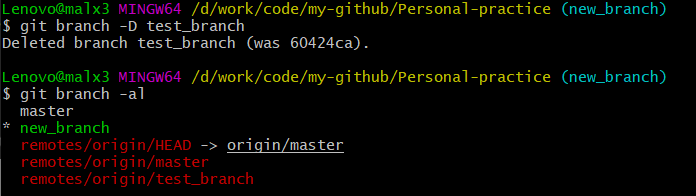
提交本地分支到远程分支:git push origin <name>:<name>
注:冒号前为本地分支名称,冒号后为远程分支名称,即推送本地的(冒号前面的)分支到远程origin的(冒号后面的)分支(没有会自动创建)

删除远程分支:git push origin --delete <name>
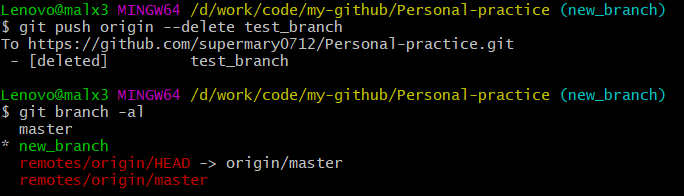
重命名本地分支:git branch -m <old_name> <new_name>
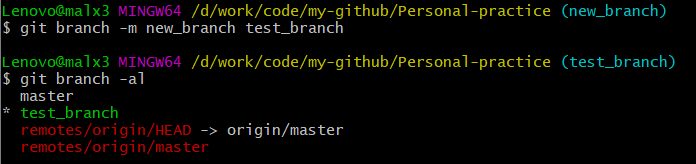
合并分支:git merge <name>
checkout 切换到master,然后将所需的分支并入,注意:切换过程中,暂缓区或工作目录存在未提交的修改,可能会造成冲突的的发生,所以尽量保持工作区的清洁.
git checkout master
git merge test_branch (即将rest_branch分支合并到master分支)

标签管理
创建标签:git tag -a 'tag_name' -m 'tag_info'
git tag -a 'Release_1_0' -m 'Tagged basic string operation code' HEAD

如果要标记特定提交,则使用相应的COMMIT ID而不是HEAD指针。
使用以下命令将标签推送到远程存储库:
git push origin tag Release_1_0
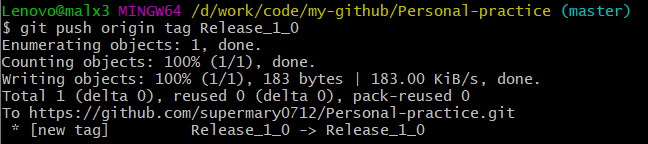
查看标签:git tag -l

查看标签详细信息:git show Release_1_0

删除标签
删除本地标签:git tag -d Release_1_0

删除远程标签:git push origin :Release_1_0

git pull 和 git fetch 用法和区别

可以简单的概括为:
git fetch是将远程主机的最新内容拉到本地,用户在检查了以后决定是否合并到工作本机分支中。
而git pull 则是将远程主机的最新内容拉下来后直接合并,即:git pull = git fetch + git merge,这样可能会产生冲突,需要手动解决。
原理细节可参考:
https://zhuanlan.zhihu.com/p/123370920 详解git pull和git fetch的区别
https://blog.csdn.net/a19881029/article/details/42245955 git fetch和git pull之间的区别
git fetch 用法
git fetch 命令:
$ git fetch <远程主机名> //这个命令将某个远程主机的更新全部取回本地如果只想取回特定分支的更新,可以指定分支名:
$ git fetch <远程主机名> <分支名> //注意之间有空格最常见的命令如取回origin 主机的master 分支:
$ git fetch origin master
取回更新后,会返回一个FETCH_HEAD ,指的是某个branch在服务器上的最新状态,我们可以在本地通过它查看刚取回的更新信息:
$ git log -p FETCH_HEAD
可以看到返回的信息包括更新的文件名,更新的作者和时间,以及更新的代码(红色[删除]和绿色[新增]部分)。
我们可以通过这些信息来判断是否产生冲突,以确定是否将更新merge到当前分支。
git pull 用法
前面提到,git pull 的过程可以理解为:
git fetch origin master //从远程主机的master分支拉取最新内容
git merge FETCH_HEAD //将拉取下来的最新内容合并到当前所在的分支中即将远程主机的某个分支的更新取回,并与本地指定的分支合并,完整格式可表示为:
$ git pull <远程主机名> <远程分支名>:<本地分支名>如果远程分支是与当前分支合并,则冒号后面的部分可以省略:
$ git pull origin nextgit生成patch
git format-patch
$ git format-patch HEAD^ #生成最近的1次commit的patch
$ git format-patch HEAD^^ #生成最近的2次commit的patch
$ git format-patch HEAD^^^ #生成最近的3次commit的patch
$ git format-patch HEAD^^^^ #生成最近的4次commit的patch
$ git format-patch <r1>..<r2> #生成两个commit间的修改的patch(包含两个commit. <r1>和<r2>都是具体的commit号)
$ git format-patch -1 <r1> #生成单个commit的patch
$ git format-patch <r1> #生成某commit以来的修改patch(不包含该commit)
$ git format-patch --root <r1> #生成从根到r1提交的所有patch
git使用patch
git am
$ git apply --stat 0001-limit-log-function.patch # 查看patch的情况
$ git apply --check 0001-limit-log-function.patch # 检查patch是否能够打上,如果没有任何输出,则说明无冲突,可以打上
(注:git apply是另外一种打patch的命令,其与git am的区别是,git apply并不会将commit message等打上去,打完patch后需要重新git add和git commit,而git am会直接将patch的所有信息打上去,而且不用重新git add和git commit,author也是patch的author而不是打patch的人)
$ git am 0001-limit-log-function.patch # 将名字为0001-limit-log-function.patch的patch打上
$ git am --signoff 0001-limit-log-function.patch # 添加-s或者--signoff,还可以把自己的名字添加为signed off by信息,作用是注明打patch的人是谁,因为有时打patch的人并不是patch的作者
$ git am ~/patch-set/*.patch # 将路径~/patch-set/*.patch 按照先后顺序打上
$ git am --abort # 当git am失败时,用以将已经在am过程中打上的patch废弃掉(比如有三个patch,打到第三个patch时有冲突,那么这条命令会把打上的前两个patch丢弃掉,返回没有打patch的状态)
$ git am --resolved #当git am失败,解决完冲突后,这条命令会接着打patch
解决打patch冲突
如果打Patch的过程中发生了冲突(conflicts),怎么办?
解决patch冲突的过程是:
如果不想打这一系列patch了,直接:git am --abort。
如果还想打, 有两种解决方案:
方案一(个人推荐):
(1) 根据git am失败的信息,找到发生冲突的具体patch文件,然后用命令git apply --reject <patch_name>,强行打这个patch,发生冲突的部分会保存为.rej文件(例如发生冲突的文件是a.txt,那么运行完这个命令后,发生conflict的部分会保存为a.txt.rej),未发生冲突的部分会成功打上patch
(2) 根据.rej文件,通过编辑该patch文件的方式解决冲突。
(3) 废弃上一条am命令已经打了的patch:git am --abort
(4) 重新打patch:git am ~/patch-set/*.patchpatch
方案二:
(1) 根据git am失败的信息,找到发生冲突的具体patch文件,然后用命令git apply --reject <patch_name>,强行打这个patch,发生冲突的部分会保存为.rej文件(例如发生冲突的文件是a.txt,那么运行完这个命令后,发生conflict的部分会保存为a.txt.rej),未发生冲突的部分会成功打上patch
(2) 根据.rej文件,通过编辑发生冲突的code文件的方式解决冲突。
(3) 将该patch涉及到的所有文件(不仅仅是发生冲突的文件)通过命令git add <file_name>添加到工作区中
(4) 告诉git冲突已经解决,继续打patch: git am --resolved (git am --resolved 和 git am --continue是一样的)
分析:方案一和方案二主要区别是解决冲突的方法不一样。方案一是通过编辑patch文件的方式解决冲突,方案二十通过编辑冲突code文件的方式解决冲突。这两种方案区别比较大:经过实验,核心区别在于,方案二无法验证冲突有没有切实的解决。即使你在方案二的第二步乱改一通,也能“打完”发生冲突的patch(并没有检测修改后的code文件跟patch期望的是否相同)。因此,如果采用方案二,那么再解决code文件冲突后,需要人工去确认修改的正确性。
Git 上多次commit 合并成一个 patch
对于一个test 工程 git log 看其提交的过程:
commit 9fdd76eb5fd06b1b7f2af6800dc13e51099c40d9
Author: ShichaoXu <gudujianjsk@gmail.com>
Date: Tue Dec 31 17:13:24 2013 +0800
printf hello world
commit a648e0564c0802267edc774c010956b343e6a844
Author: ShichaoXu <gudujianjsk@gmail.com>
Date: Tue Dec 31 17:12:22 2013 +0800
add second line
commit 808d68dee51db0c3e64301f43be3c8b8a3808f5a
Author: ShichaoXu <gudujianjsk@gmail.com>
Date: Tue Dec 31 17:11:58 2013 +0800
add first line
commit 3c5fef11eb9389f3575f8a11dda2deb3b79aa668
Author: ShichaoXu <gudujianjsk@gmail.com>
Date: Tue Dec 31 17:11:16 2013 +0800
add test.c
经过第四次commit之后文件内容如下:
#include <stdio.h>
int main()
{
printf("hello world\n");
return 0;
}
首先创建一个新的分支 dev (原来分支是master)
$ git checkout -b dev
Switched to a new branch 'dev'
$ git branch
* dev
master
再使用git reset 命令彻底回退到某个版本,这里回退到第一次commit之后:
$ git reset --hard 3c5fef11eb9389f3575f8a11dda2deb3b79aa668
HEAD is now at 3c5fef1 add test.c
此时git log 发现后面3次commit已经没有了:
$ git log
commit 3c5fef11eb9389f3575f8a11dda2deb3b79aa668
Author: ShichaoXu <gudujianjsk@gmail.com>
Date: Tue Dec 31 17:11:16 2013 +0800
add test.c
同时first.c 文件内容也为空。
再使用git merge:
$ git merge master --squash
Updating 3c5fef1..9fdd76e
Fast-forward
Squash commit -- not updating HEAD
first.c | 7 +++++++
1 file changed, 7 insertions(+)
--squash选项的含义是:本地文件内容与不使用该选项的合并结果相同,但是不保留待合并分支上的历史信息,也不提交、不移动HEAD,因此需要一条额外的commit命令。其效果相当于将another分支上的多个commit合并成一个,放在当前分支上,原来的commit历史则没有拿过来。
判断是否使用--squash选项最根本的标准是,待合并分支上的历史是否有意义。
再编辑一下commit信息:
$ git commit -m "add a program--printf hello world"
[dev 50dc073] add a program--printf hello world
1 file changed, 7 insertions(+)
git log :
$ git log
commit 50dc07351f136f5855b0d0ee3078f9192a58838b
Author: ShichaoXu <gudujianjsk@gmail.com>
Date: Tue Dec 31 18:03:31 2013 +0800
add a program--printf hello world
commit 3c5fef11eb9389f3575f8a11dda2deb3b79aa668
Author: ShichaoXu <gudujianjsk@gmail.com>
Date: Tue Dec 31 17:11:16 2013 +0800
add test.c
此时dev 分支的first.c 文件与 master 分支一样。
可以用 git format-patch 制作补丁
$ git format-patch HEAD^
0001-add-a-program-printf-hello-world.patch
总结:
1. 基于当前已经修改过的分支 Test 创建新分支 Fix 切换到分支 Fix
2. git log 查看提交记录
假如当前提交记录为:commit 5
commit 4
commit 3
commit 2
commit 1
commit 原始
3. 自己新提交的有五次 使用git reset 命令彻底回退到某个版本 这里回退到commit 原始
git reset --hard 原始
4. git merge Test --squash
5. 再编辑一下commit信息
git commit -m " new message "
6. git log 查看合并好的提交
7. 使用 git format-patch HEAD^ 制作补丁






















 2240
2240











 被折叠的 条评论
为什么被折叠?
被折叠的 条评论
为什么被折叠?








